Kotlinを使用してAndroidアプリでプログラム(Ctrl + C)でテキストをコピーするにはどうすればよいですか?
この例は、Kotlinを使用してAndroidアプリでプログラム(Ctrl + C)でテキストをコピーする方法を示しています。
ステップ1 − Android Studioで新しいプロジェクトを作成し、ファイルに移動しますか?新しいプロジェクトを作成し、必要なすべての詳細を入力して新しいプロジェクトを作成します。
ステップ2 −次のコードをres / layout/activity_main.xmlに追加します。
例
<?xml version="1.0" encoding="utf-8"?> <LinearLayout xmlns:android="https://schemas.android.com/apk/res/android" xmlns:tools="https://schemas.android.com/tools" android:layout_width="match_parent" android:layout_height="match_parent" android:gravity="center_horizontal" android:orientation="vertical" tools:context=".MainActivity"> <TextView android:layout_width="wrap_content" android:layout_height="wrap_content" android:layout_marginTop="70dp" android:text="Tutorials Point" android:textAlignment="center" android:textColor="@android:color/holo_green_dark" android:textSize="32sp" android:textStyle="bold" /> <EditText android:id="@+id/editText" android:layout_width="match_parent" android:layout_height="wrap_content" android:layout_marginTop="100dp" android:hint="Enter your text" /> <Button android:layout_width="wrap_content" android:layout_height="wrap_content" android:layout_marginTop="5dp" android:onClick="copyText" android:text="Copy text" /> <Button android:layout_width="wrap_content" android:layout_height="wrap_content" android:layout_marginTop="5dp" android:onClick="pasteText" android:text="Paste text" /> <TextView android:textColor="@android:color/holo_red_dark" android:id="@+id/textView" android:layout_width="wrap_content" android:layout_height="wrap_content" android:layout_marginTop="30dp" android:textSize="24sp" android:textStyle="bold" /> </LinearLayout>
ステップ3 −次のコードをsrc / MainActivity.kt
に追加しますimport android.content.ClipData
import android.content.ClipboardManager
import android.content.Context
import android.os.Bundle
import android.view.View
import android.widget.EditText
import android.widget.TextView
import android.widget.Toast
import androidx.appcompat.app.AppCompatActivity
class MainActivity : AppCompatActivity() {
lateinit var editText: EditText
lateinit var textView: TextView
lateinit var clipboardManager: ClipboardManager
override fun onCreate(savedInstanceState: Bundle?) {
super.onCreate(savedInstanceState)
setContentView(R.layout.activity_main)
title = "KotlinApp"
editText = findViewById(R.id.editText)
textView = findViewById(R.id.textView)
}
fun copyText(view: View) {
val text = editText.text.toString()
if (text.isNotEmpty()) {
clipboardManager = getSystemService(Context.CLIPBOARD_SERVICE) as ClipboardManager
val clipData = ClipData.newPlainText("key", text)
clipboardManager.setPrimaryClip(clipData)
Toast.makeText(applicationContext, "Copied", Toast.LENGTH_SHORT).show()
} else {
Toast.makeText(applicationContext, "No text to be copied", Toast.LENGTH_SHORT).show()
}
}
fun pasteText(view: View) {
val clipData: ClipData = clipboardManager.primaryClip!!
val item: ClipData.Item = clipData.getItemAt(0)
textView.text = item.text.toString()
Toast.makeText(applicationContext, "Text is being Pasted", Toast.LENGTH_SHORT).show()
}
}> ステップ4 −次のコードをandroidManifest.xmlに追加します
<?xml version="1.0" encoding="utf-8"?> <manifest xmlns:android="https://schemas.android.com/apk/res/android" package="com.example.q11"> <application android:allowBackup="true" android:icon="@mipmap/ic_launcher" android:label="@string/app_name" android:roundIcon="@mipmap/ic_launcher_round" android:supportsRtl="true" android:theme="@style/AppTheme"> <activity android:name=".MainActivity"> <intent-filter> <action android:name="android.intent.action.MAIN" /> <category android:name="android.intent.category.LAUNCHER" /> </intent-filter> </activity> </application> </manifest>
アプリケーションを実行してみましょう。実際のAndroidモバイルデバイスをコンピューターに接続していると思います。 Android Studioからアプリを実行するには、プロジェクトのアクティビティファイルの1つを開き、[実行]アイコンをクリックします ツールバーから 。オプションとしてモバイルデバイスを選択し、デフォルトの画面を表示するモバイルデバイスを確認します
。オプションとしてモバイルデバイスを選択し、デフォルトの画面を表示するモバイルデバイスを確認します
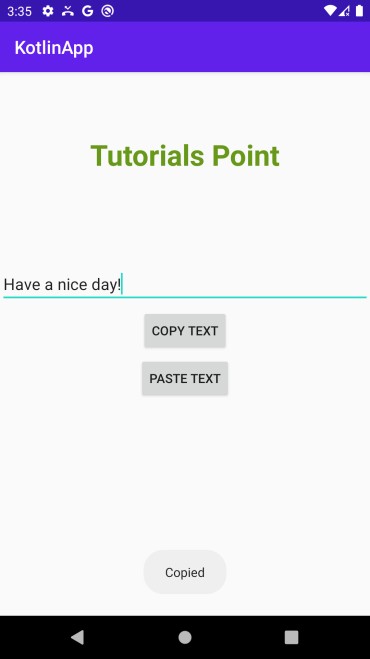
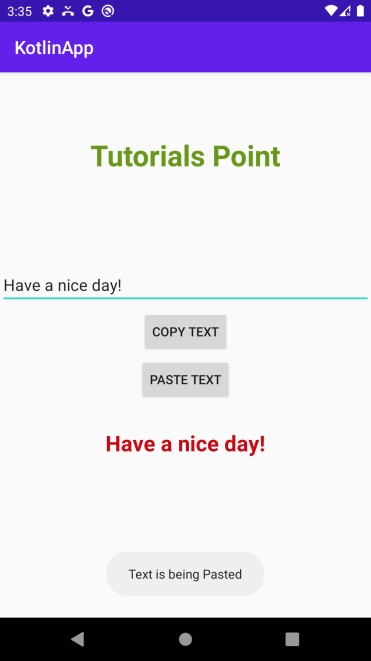
-
Androidアプリをプログラムで「再起動」するにはどうすればよいですか?
いくつかの状況があり、プログラムでアプリケーション全体を再起動する必要があります。この例は、Androidアプリをプログラムで「再起動」する方法を示しています。 ステップ1 − Android Studioで新しいプロジェクトを作成し、[ファイル]⇒[新しいプロジェクト]に移動して、新しいプロジェクトを作成するために必要なすべての詳細を入力します。 ステップ2 −次のコードをres / layout/activity_main.xmlに追加します。 <?xml version = "1.0" encoding = "utf-8"?> &l
-
Androidアプリでプログラム(Ctrl + C)でテキストをコピーするにはどうすればよいですか?
この例は、Androidアプリでプログラム(Ctrl + C)でテキストをコピーする方法を示しています。 ステップ1 − Android Studioで新しいプロジェクトを作成し、[ファイル]⇒[新しいプロジェクト]に移動して、新しいプロジェクトを作成するために必要なすべての詳細を入力します。 ステップ2 −次のコードをres / layout/activity_main.xmlに追加します。 <?xml version="1.0" encoding="utf-8"?> <LinearLayout xmlns:android=&qu
